华为电脑怎么彻底关闭系统更新-【快速解决】
有用户觉得每次电脑在更新系统时,更新时间长,而且可能会由于各种原因导致更新失败,此外,就算是更新好系统了,也可能遇到新的补丁带来的系统问题,为了避免这样的问题出现,就想要给电脑设置彻底关闭系统更新,以下是小编分享的方法,我们来看看吧。
具体操作如下:
1. 同时按下“ Win + R ”键打开“运行”窗口,输入 services.msc,点击“确定”。或在任务栏搜索框内输入“服务”并打开。
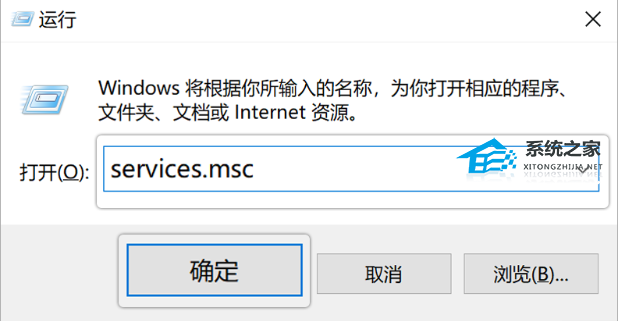
2. 在弹出的“服务”对话框中,双击“Windows Update”。
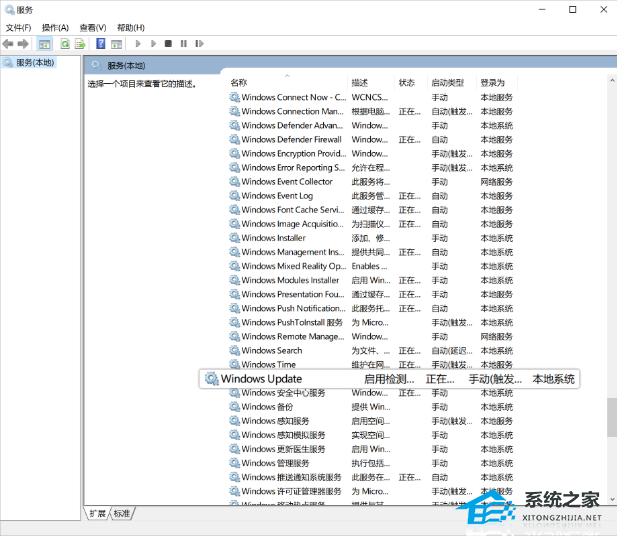
3. 将“启动类型”修改为“禁用”。此方法仅能暂时关闭 Windows 的自动更新,当 Windows 的自动更新再次弹出提醒时,如需关闭请参照此方法再次进行设置。
* 若要开启自动更新,则将“启动类型”修改为“自动”或“自动(延迟启动)”。
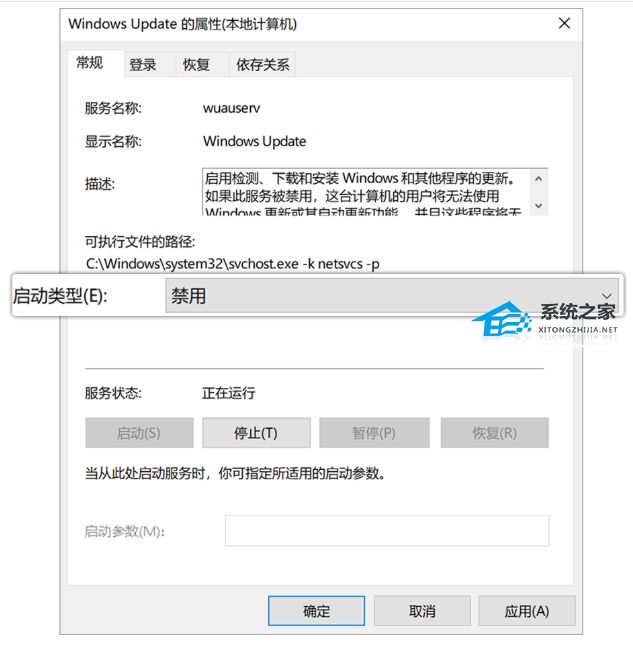
4. 再点击“恢复”,将“第一次失败”时的默认操作改为“无操作”,点击“确定”。下次启动计算机时,将不再启动自动更新。
* 若要开启自动更新,则将“第一次失败”修改为“重新启动服务”。
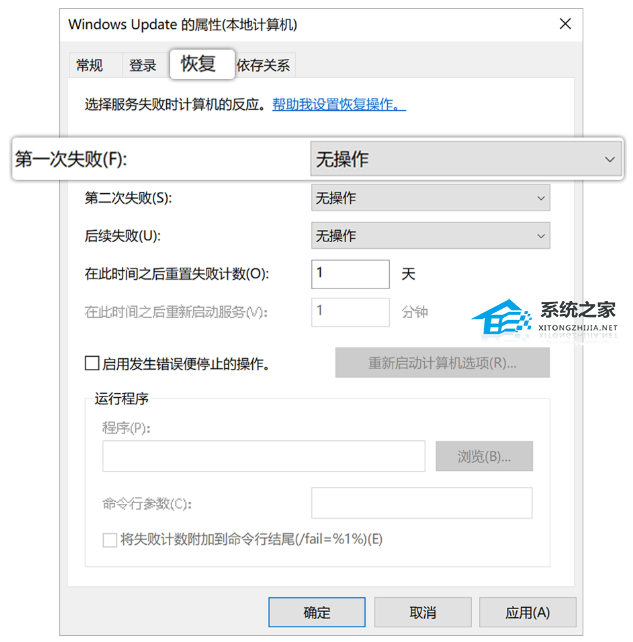
相关推荐:
以上就是系统之家小编为你带来的关于“华为电脑怎么彻底关闭系统更新-【快速解决】”的全部内容了,希望可以解决你的问题,感谢您的阅读,更多精彩内容请关注系统之家官网。
相关文章
- Win10系统如何卸载软件?四种方法教你快速卸载
- Win10系统没有蓝牙开关怎么办?Win10找不到蓝牙开关解决方法分享
- Win10下载软件总是被阻止怎么办?Win10软件安装被系统阻止解决方法
- Win10系统怎么优化精简?如何让Win10系统内容更加精简优化教学
- Win10开机出现蓝屏错误代码irql_not_less_or_equal怎么办?
- Win10电脑提取压缩包出现错误提示代码0x80004005解决方法
- Windows10蓝屏修复的方法?Win10电脑出现蓝屏无法操作怎么办
- Win10系统出现蓝屏终止代码page fault in nonpaged area解决方法
- Win10蓝屏终止代码KERNEL SECURITY CHECK FAILURE两种解决方法
- Win10我的电脑打不开怎么办?Win10我的电脑打不开解决方法
- Win10自带显示fps怎么开?
- Win10系统蓝屏代码critical process died怎么解决?
- Win10 LTSC 2019是什么版本?Windows10 LTSC 2019版本详解
- Win10更新错误代码0x800f081f怎么办-详细的方法教你解决
- Win10系统自带的Office卸载了怎么恢复?
- Windows10系统怎么强制进入恢复模式?Win10强制进入恢复模式的方法